微软Win11 Build 23601(ni_release)Dev预览版十二月发布!
admin 2023-12-10 08:48:17 游戏资讯 127 ℃ 0 评论 请在这里放置你的在线分享代码微软向开发频道发布了Windows11InsiderPreviewBuild23601,此次更新不仅带来了Windows365启动的新功能和改进,同时Windows共享窗口现在支持在“共享使用”部分下与WhatsApp共享,下面就一起来看看吧。

更新内容
内部版本23601中的新增功能
Windows365Boot的新功能和改进
Windows365Boot开始推出以下改进。(本地PC和云PC应该是同一版本。)
Windows365启动的专用模式:我们现在推出Windows365启动的新模式-专用模式。现在,您可以从指定的公司拥有的设备启动到Windows365CloudPC。您将能够使用WindowsHello企业版等无密码身份验证方法从Windows11登录屏幕无缝登录到Windows365云PC。新的专用模式还具有快速帐户切换体验,可轻松切换配置文件进行登录、使用用户名和密码进行个性化体验、在锁定和登录屏幕上显示图片、记住您的用户名等。
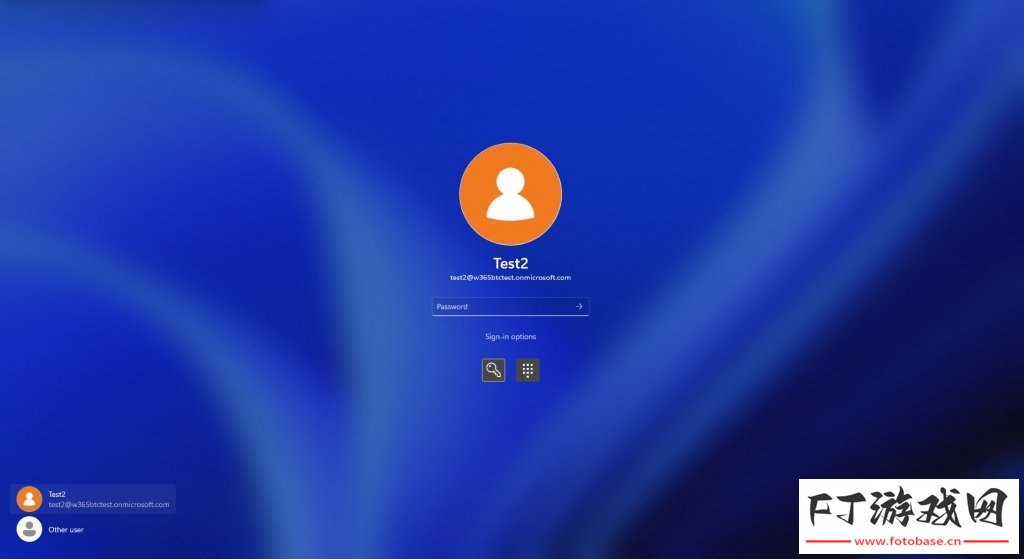
登录屏幕显示使用Windows365Boot进行快速帐户切换。
[更新]当这篇博文最初发布时,它将上述更改称为“个人模式”,但它应该是专用模式。
Windows365Boot的自定义公司徽标和名称:在共享模式下,组织现在可以自定义登录页面以包含来自Intune的公司品牌。
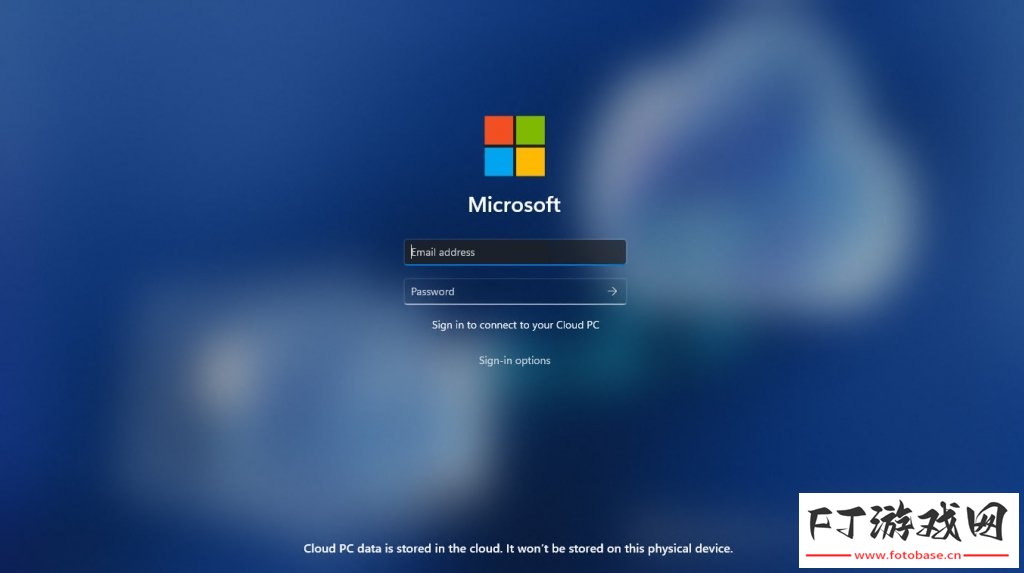
登录屏幕上的自定义徽标和名称示例。
Windows365启动的快速失败机制:您不再需要等待云PC的登录过程完成后才发现Windows365启动因网络问题或设置不完整而失败。智能逻辑主动通知用户解决网络问题或完成应用程序设置,以便用户可以顺利登录云PC。
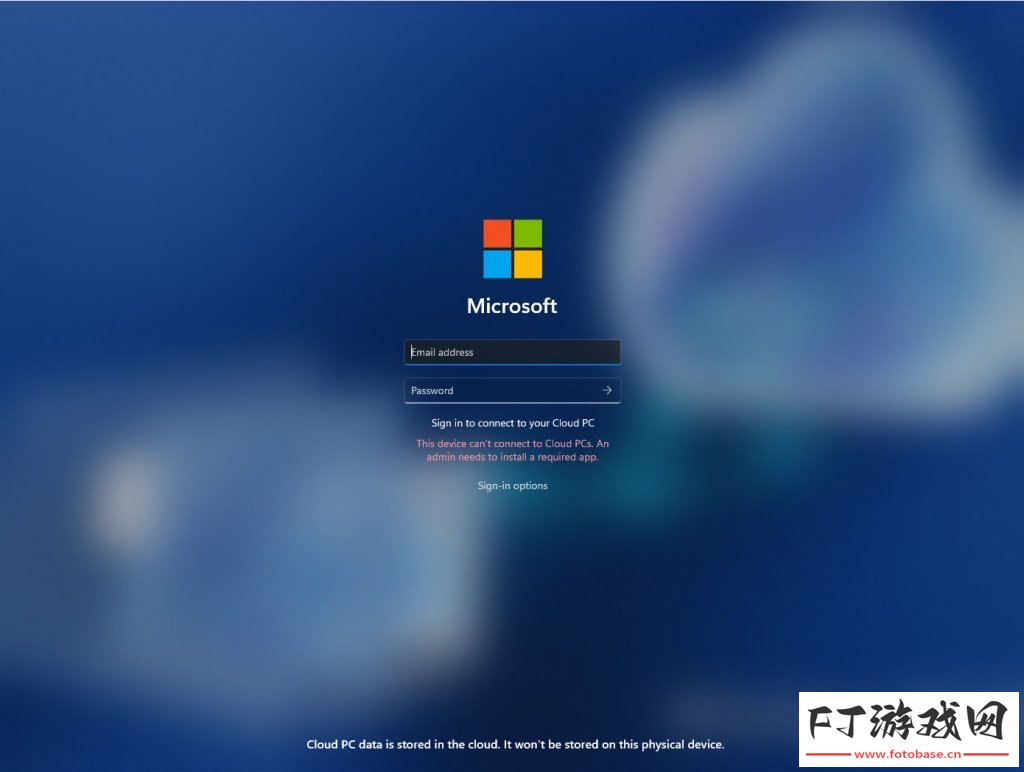
登录时警告设置问题。
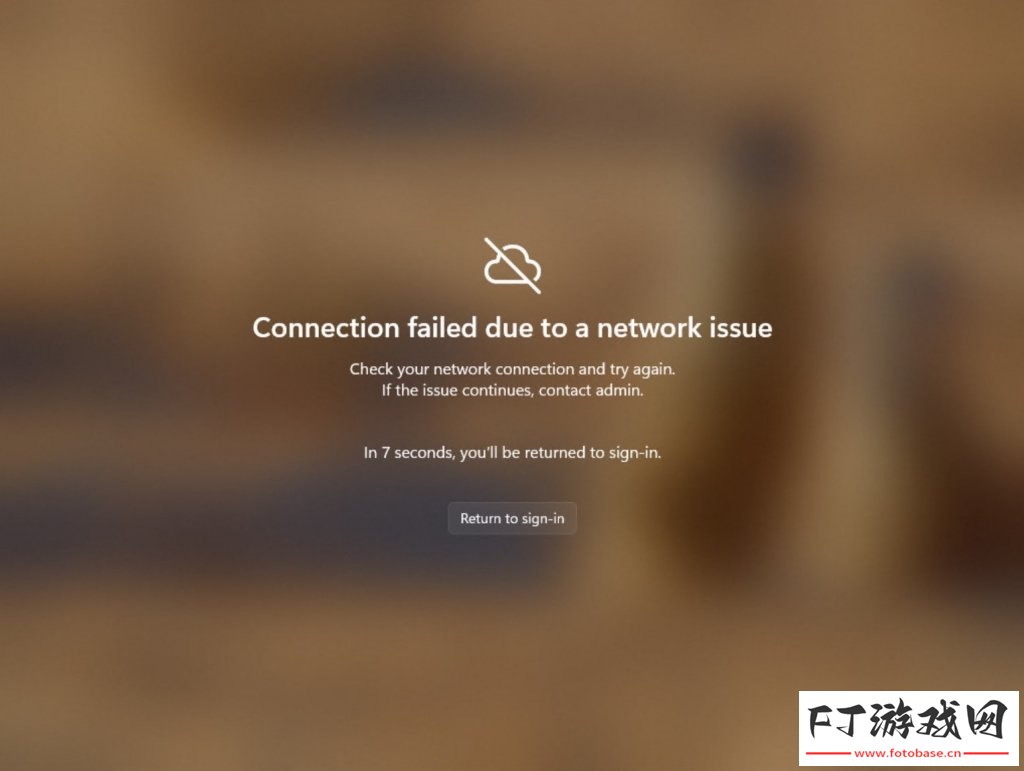
当尝试连接时出现网络问题时发出通知。
通过Windows365启动管理本地PC设置:借助此功能,您现在可以更轻松地直接从Windows365启动下的云PC访问和管理本地PC的声音、显示和其他设备特定设置。
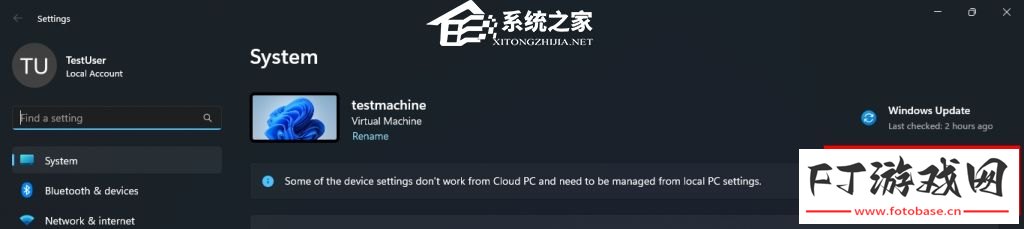
用于在Windows365启动时打开本地电脑设置的按钮。
反馈:请在Windows365下的反馈中心(Win+F)中提交反馈。
Windows365Switch的新功能和改进
Windows365Switch开始推出以下改进。(本地PC和云PC应该是同一版本。)
改进了Windows365Switch的断开连接体验:您现在可以直接从本地PC断开与云PC的连接。这可以通过转至本地PC>任务视图>右键单击CloudPC按钮>断开连接来完成。我们还在CloudPC开始菜单中添加了有关断开连接和注销选项的工具提示,以便您可以区分这些功能。
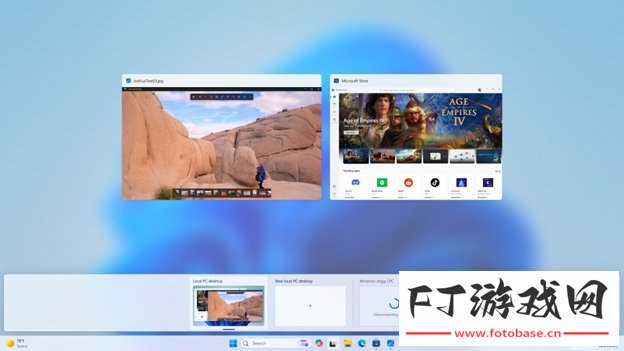
CloudPC的断开连接体验如任务视图中所示。
用于区分Windows365Switch的云PC和本地PC的桌面指示器:现在,当您在各自的PC之间切换时,您将在桌面指示器上看到术语“云PC”和“本地PC”。
妥善处理Windows365切换到FrontlineCloudPC的连接时间增加:现在,您在等待连接屏幕时将看到有关CloudPC连接状态和连接超时指示器的更新。如果出现错误,您现在可以使用错误屏幕中的新复制按钮复制相关ID,以便更快地解决问题。
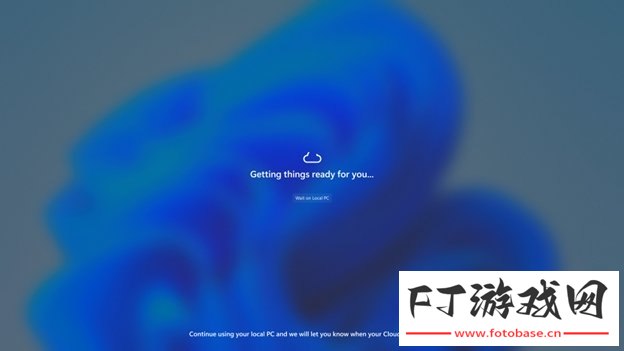
连接屏幕上指示连接状态的文本。
反馈:请在桌面环境>切换到云PC(从任务视图)下的反馈中心(Win+F)中提交反馈。
提高Windows11中屏幕投射的可发现性
通过WindowsPC进行投射,您可以将显示器无线扩展到附近的另一台PC、电视或其他外部显示器。在通过Build23516与开发者频道中的WindowsInsiders一起尝试对此体验进行一些改进后,我们对这些改进进行了一些额外的改进,重点是向用户介绍Cast功能并提高其在Windows11中的可发现性。这些改进包括:
当您在PC上执行多任务活动时,例如经常在窗口之间切换以完成任务或使用SnapAssist来组织屏幕空间,我们将通过通知Toast提供投射建议。
我们更新了“快速设置”中的“投射”弹出按钮,为您提供额外支持,以防您在发现附近的显示器、修复连接等方面遇到任何问题。
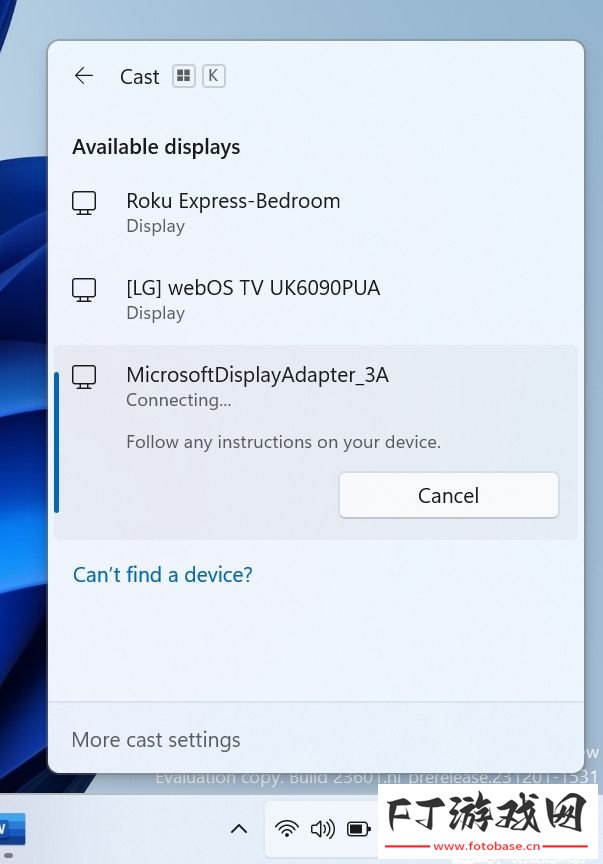
“快速设置”中的“投射”浮出控件现在显示用于对设备发现和其他投射问题进行故障排除的链接。
反馈:请在“显示和图形”>“无线显示和投射”下的反馈中心(WIN+F)中提交反馈。
新的小部件板设置
我们更新了小部件设置体验,为用户提供了更多自定义小部件板体验的方法。其中一项新设置使您可以仅在小部件板上显示小部件,而另一种设置则可以让您更轻松地发现如何个性化您的提要内容。
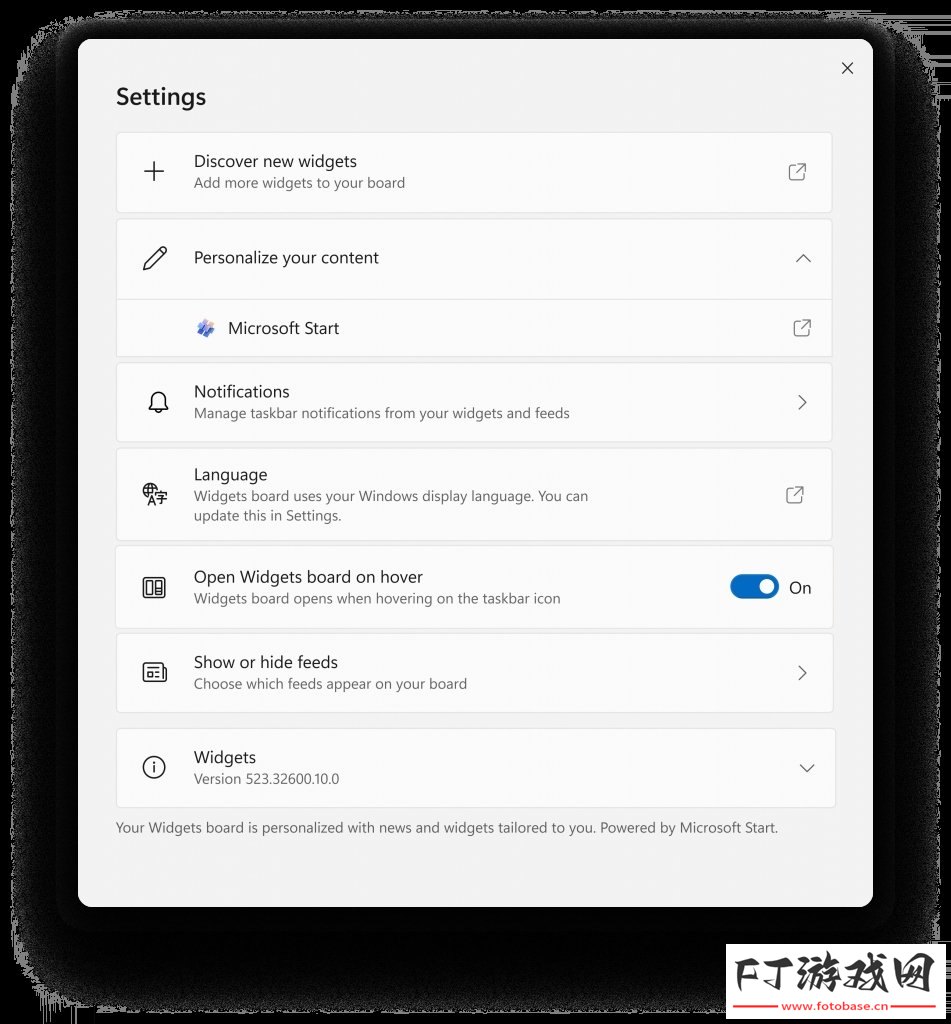
新的小部件板设置。
新的设置体验还允许您选择要用于MicrosoftStart支持的小部件和源的帐户。这意味着您不再局限于使用用于登录Windows的帐户来驱动这些体验,就像其他应用程序支持的小部件一样。您可以通过导航到小部件板设置中“个性化您的内容”部分下的“MicrosoftStart”设置,轻松管理MicrosoftStart使用的帐户。此更改使您可以根据自己的喜好进一步个性化体验。新的设置体验不受地域限制。
[我们本周开始在Canary、Dev和Beta频道中向Windows预览体验成员推出此功能,因此尚未向所有预览体验成员提供该体验,因为我们计划在向所有人推出之前监控反馈。]
反馈:请在桌面环境>小部件下的反馈中心(WIN+F)中提交反馈。
变化和改进
[一般的]
从下周初开始,Build23601开发频道中的Windows预览体验成员将被提示重新启动以安装Windows配置更新(KB1234567)。Windows配置更新是我们通过受控功能推出(CFR)技术使用新功能的方式。Windows配置更新(KB1234567)不会启用任何新功能,因为我们正在通过服务管道测试这些更新的交付以及安装它们的重新启动提示。重新启动以安装此更新后,它将列在“设置”>“Windows更新”>“更新历史记录”下的“其他更新”下。
[Windows中的Copilot]
我们正在尝试通过WindowsInsiders在Windows中“取消对接”Copilot的功能。只需单击新图标即可取消固定标题右上角的Copilot面板。脱离对接时,Copilot可以显示在Windows中其他应用程序的上方或下方,同时保持其在桌面上的固定位置。这允许用户访问Copilot,同时最大限度地减少对其他用户活动的干扰。此外,可以调整Copilot窗口的大小以获得更舒适的体验。只需单击并拖动Copilot窗口的边缘即可根据您的需要调整宽度。
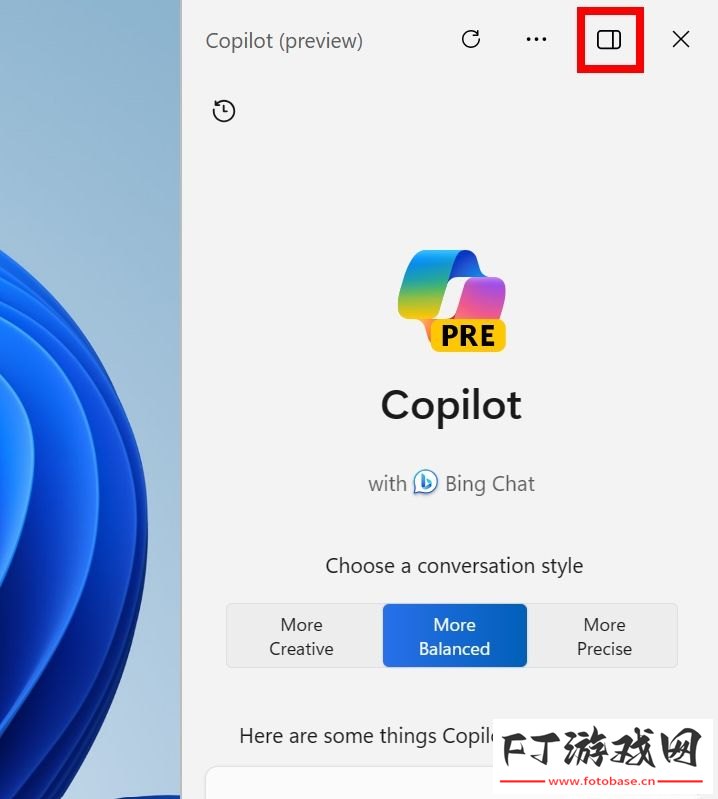
单击标题右上角的新图标可取消固定Copilot面板,以取消停靠Copilot。
我们正在尝试进行一项更改,当从触摸屏上的桌面右边缘滑动时,将打开Copilot而不是通知。
[Windows共享]
Windows共享窗口现在支持在“共享使用”部分下与WhatsApp共享。如果您没有安装WhatsApp,您可以选择直接从Windows共享窗口安装。随着时间的推移,我们也计划在其他应用程序中尝试这种体验。
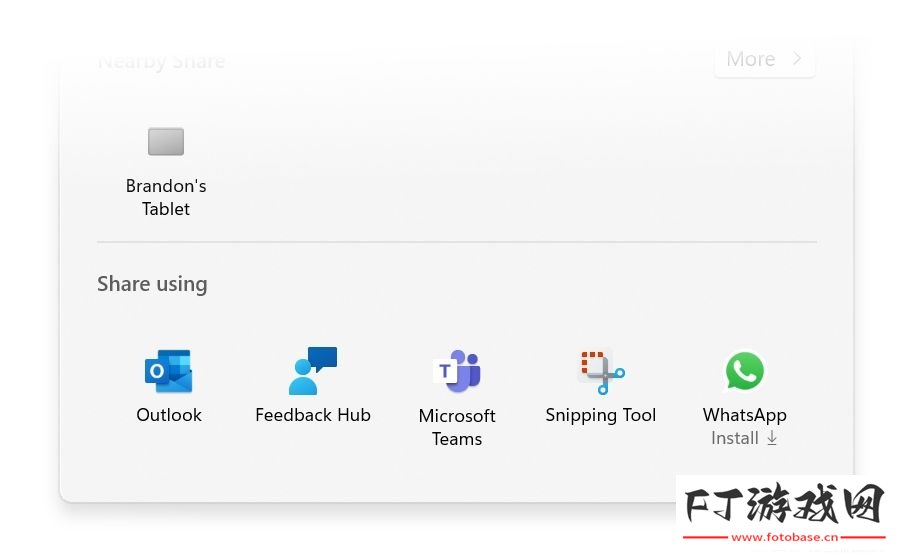
直接从Windows共享窗口共享或安装WhatsApp。
[附近分享]
我们推出了一项功能,可以快速为您的设备提供一个更友好的名称,以便在“设置”>“系统”>“附近共享”下识别与附近共享的共享。此更改最初是在Build23545中开始推出的,但我们正在重新推出它并改进体验。让我们知道您的想法。
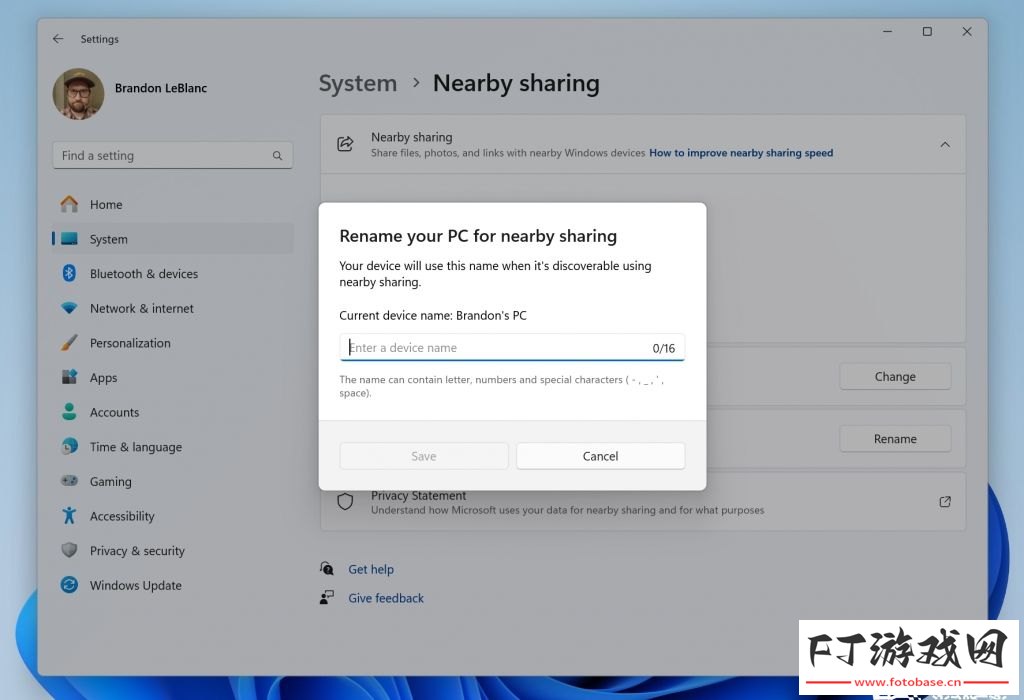
为您的设备指定一个更友好的名称,以识别与附近共享的共享。
[旁白]
讲述人用户现在可以使用语音访问来打开应用程序、听写文本以及使用语音与屏幕上的元素进行交互。讲述人用户可以使用语音访问,通过语音向讲述人发出命令。例如,“说得更快”、“读下一行”等。首先,请在Windows搜索中搜索“语音访问”并进行设置。
修复
[Windows中的Copilot*]
修复了启动Copilot时导致全屏应用程序在辅助显示器上最小化的问题。
[添加]Copilot启动时将不再重新排列或推送桌面图标。
[开始菜单]
修复了导致某些内部人士的推荐部分显示为空白的问题。
[文件管理器]
修复了影响explorer.exe可靠性的问题。
[任务栏]
修复了未组合的任务栏图标截断标题而不是根据标题长度进行调整的问题。
[任务管理器]
为进程创建转储文件时,现在应该可以选择转储文件位置,以便您可以将其复制出来。
[设置]
修复了如果您转到“系统”>“附近共享”则会导致“设置”崩溃的问题。
注意:此处在DevChannel的InsiderPreview版本中指出的一些修复可能会进入Windows11已发布版本的服务更新中。
已知的问题
[Windows中的Copilot*]
在使用语音访问时首次启动或在Windows中刷新Copilot后,您需要使用“显示网格”命令来首次单击“询问我任何问题”框。
[小工具]
[新]当MicrosoftStart源被禁用时,Microsoft365、Outlook日历和待办事项小组件会陷入错误状态。
[新]重新启用MicrosoftStart源时,您可能会遇到加载延迟。
[新]隐藏源后,来自MicrosoftStart源的公告仍显示在任务栏上。
[新]启用或禁用源时,小部件板应自动关闭并重新打开。
[新]从设置子页面返回顶级设置页面的键盘导航已损坏。
[新]某些设置页面中使用的间距和字体不正确。
记事本更新
我们正在Canary和Dev频道中向Windows预览体验成员推出记事本更新(版本11.2311.29.0),该更新引入了以下改进:
使用记事本编辑:直接从文件资源管理器轻松访问记事本进行文件修改。只需右键单击文件资源管理器中的任何文件或多个文件,即可在上下文菜单中找到[使用记事本编辑]选项,这是在记事本中打开和编辑文件的快速而简化的方法。
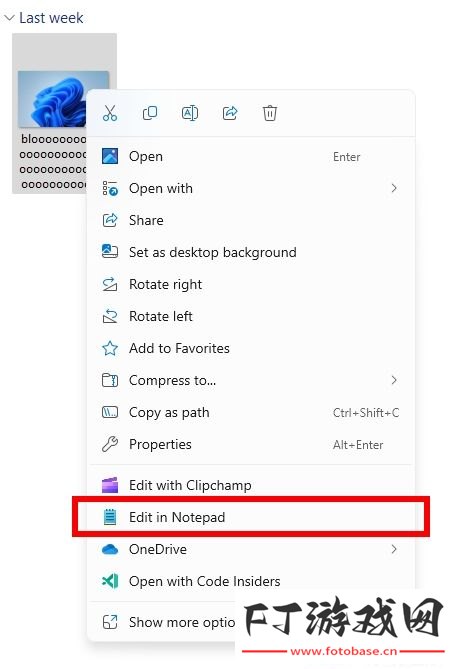
文件资源管理器的上下文菜单中新增了“使用记事本编辑”选项。
字符计数:通过状态栏中显示的新字符计数来跟踪文档的长度。选择文本后,状态栏会显示所选文本和整个文档的字符数。如果未选择任何文本,则会显示整个文档的字符数,确保您始终清楚地了解文档的长度。
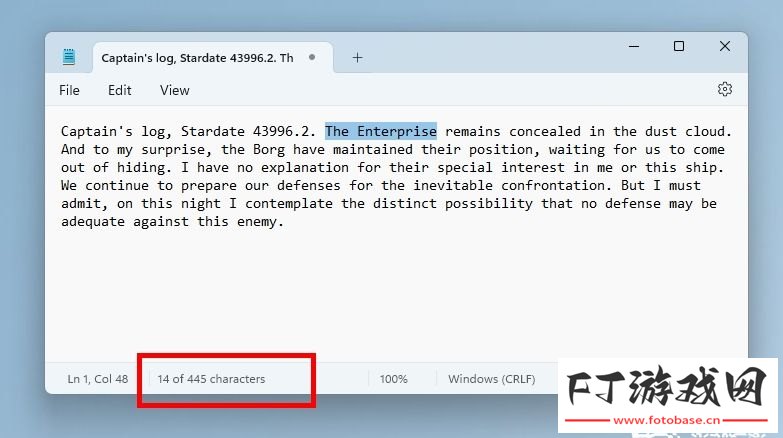
记事本中选定文本的字符计数。
反馈:请在应用程序>记事本下的反馈中心(WIN+F)中提交反馈。
微软商店更新
运行MicrosoftStore版本22311.xxxx.x及更高版本的Canary和Dev渠道中的WindowsInsider将看到以下改进:
浏览时安装:引入另一种快速获取您喜爱的产品的方法:您现在可以在浏览时直接安装。只需浏览商店的主页、应用程序或游戏页面,将鼠标悬停在产品上,然后单击安装按钮即可。现在,进入新应用程序的点击次数减少了。
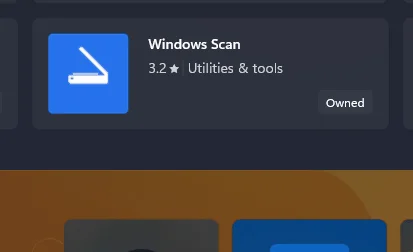
在MicrosoftStore中浏览时直接安装应用程序。
提高即时游戏的可发现性:几个月前,MicrosoftStore推出了无需下载即可玩的游戏。我们通过专门的页面供您浏览,让您更轻松地发现这些游戏。
浏览时的性能:我们在MicrosoftStore中进行了性能改进,这将使你能够更顺畅地浏览和滚动各个页面。
反馈:请在MicrosoftStore下的反馈中心(WIN+F)中提交反馈。
- 上一篇: 微软 Win11 记事本终于引入字符计数功能
- 下一篇: 爆肝级魔域私服攻略
猜你喜欢
- 2023-12-17Win11录屏数据保存在哪里 Win11录屏数据保存的位置
- 2023-12-17Win11亮度被锁定怎么办 Win11亮度被锁定的解决方法
- 2023-12-12Win11前面板耳机没声音怎么办 Win11前面板耳机没声音解决方法
- 2023-12-12Win11 flash插件怎么启用 Win11 flash插件启用方法介绍
- 2023-12-12Win11如何开启HDR Win11开启HDR的方法
- 2023-12-12Win11小组件怎么关闭 Win11禁用小组件的方法
欢迎 你 发表评论:
- 搜索
- 最近发表
- 标签列表


本文暂时没有评论,来添加一个吧(●'◡'●)